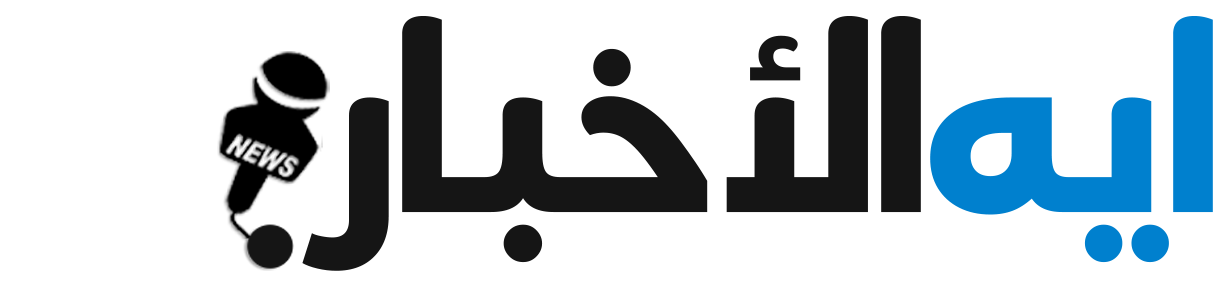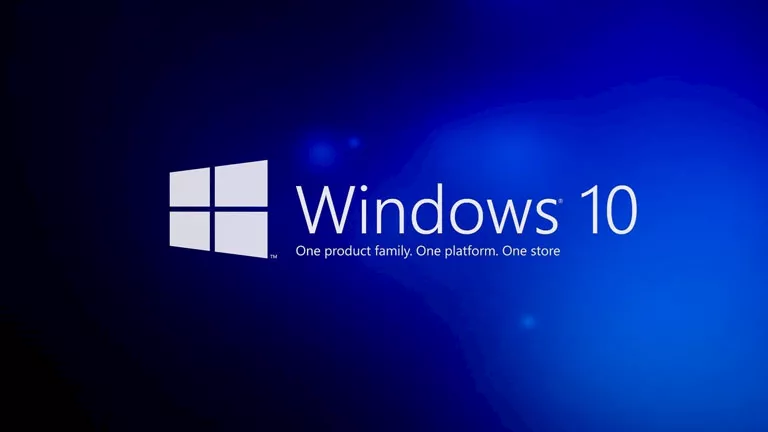تطوي شركة مايكروسوفت صفحة نظام التشغيل “ويندوز 10” (Windows 10) بشكل رسمي، إذ بدأ النظام مرحلة “نهاية الدعم” في 14 أكتوبر الجاري.
ورغم استمرار النظام في العمل كالمعتاد، إلا أنه سيتوقف عن تلقي التحديثات الأمنية الحيوية، ما يعرض الأجهزة التي تستخدمه لمخاطر متزايدة من البرمجيات الخبيثة والاختراقات، وفقا لتقرير نشره موقع ” (Engadget).
مع نهاية الدعم، أصبح المستخدمون أمام ثلاثة مسارات رئيسية للحفاظ على أمان أجهزتهم الأولى هي الترقية المجانية إلى “ويندوز 11”: وهو الخيار الموصى به لمن تتوافق أجهزتهم مع المتطلبات التقنية للنظام الأحدث، بينما الطريقة الثانية بشراء جهاز جديد وهو خيار للمستخدمين الذين لا تتوافق أجهزتهم الحالية مع “ويندوز 11″، مع إمكانية التحول إلى أنظمة تشغيل بديلة مثل “ماك” أو “كروم بوك”.
ويتمثل الخيار الثالث في الاشتراك في خدمة “التحديثات الأمنية الممتدة” (ESU): وهي حل مؤقت يتيح الاستمرار في استخدام “ويندوز 10” بأمان لمدة عام إضافي.
خدمة التحديثات الأمنية الممتدة (ESU) والخيار المجاني
تقدم خدمة التحديثات الأمنية الممتدة (ESU) من مايكروسوفت عاما إضافيا من التحديثات الأمنية الرسمية حتى أكتوبر 2026، لتأمين النظام ضد الثغرات الإلكترونية.
وبينما كانت الشركة قد أعلنت سابقا أن الاشتراك في هذه الخدمة سيكون برسوم تبلغ 30 دولارا سنويا، فقد أتاحت الآن مسارا مجانيا للمستخدمين الأفراد، مع وعود بتوسيع النطاق ليشمل مناطق أخرى.
ويشترط للحصول على هذا العام الإضافي المجاني التسجيل في الخدمة واعتماد طريقة النسخ الاحتياطي السحابي عبر خدمة OneDrive.
خطوات تفعيل التحديثات الأمنية الممتدة (ESU) مجانا
للاستفادة من التحديثات الأمنية الإضافية، يجب اتباع الخطوات التالية، التأكد من تحديث الجهاز: يجب التأكد من أن الجهاز يعمل بأحدث إصدار من “ويندوز 10” عبر “الإعدادات” “النظام” “حول” (About)، وتثبيت جميع التحديثات المتاحة أولاً
استخدام حساب المدير، إذ يجب أن يكون المستخدم مسجلاً الدخول بحساب “المدير” (Administrator).
التحقق من أهلية الترقية إلى “ويندوز 11” إذ يفضل الترقية المجانية إلى “ويندوز 11” إذا كانت متاحة أما إذا كان الجهاز غير مؤهل، يتم متابعة خطوات تفعيل ESU.
التسجيل في الخدمة: الذهاب إلى “الإعدادات” “التحديث والأمان” (Update & Security)، والبحث عن خيار “Enroll Now” (سجّل الآن) والضغط عليه لتفعيل الاشتراك.
اختيار الاشتراك المناسب (الطريقة المجانية): تعتمد الطريقة المجانية على النسخ الاحتياطي السحابي عبر OneDrive، وتتطلب شرطين أساسيين: تسجيل الدخول باستخدام حساب مايكروسوفت (وليس حسابا محليا فقط).
عدم تجاوز حد الـ 5 غيغابايت المخصص للتخزين السحابي المجاني، مع إمكانية إدارة محتوى النسخ الاحتياطي (مثل إيقاف مزامنة الفيديوهات والصور) للالتزام بالحد المجاني.
بعد إكمال هذه الخطوات، ستظهر نافذة بعنوان “Add this device to receive Extended Security Updates”، يجب الضغط على “Add Device”، ثم “Done” لإتمام عملية التسجيل وتأمين الجهاز لمدة 12 شهرا إضافيا.
ويمنح هذا الإجراء المستخدمين وقتا كافيا للتخطيط لترقية أجهزتهم أو اختيار بدائل أخرى.